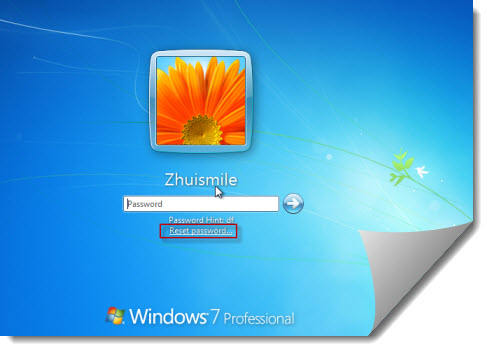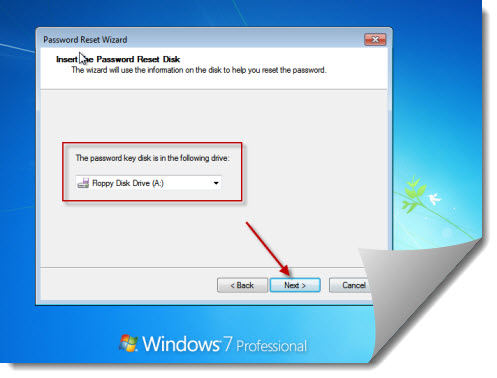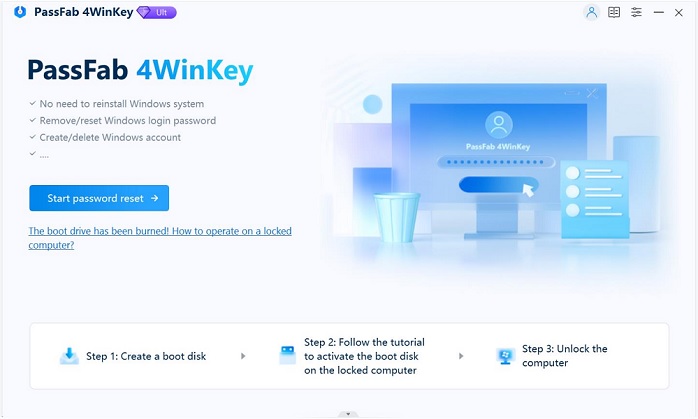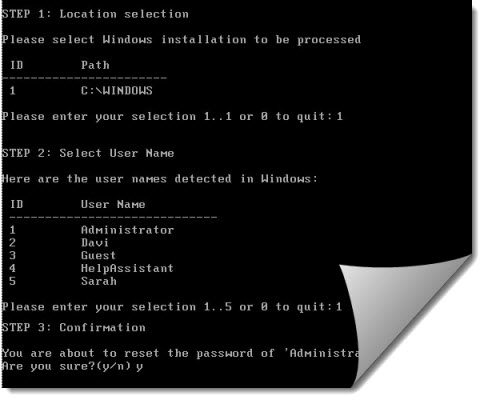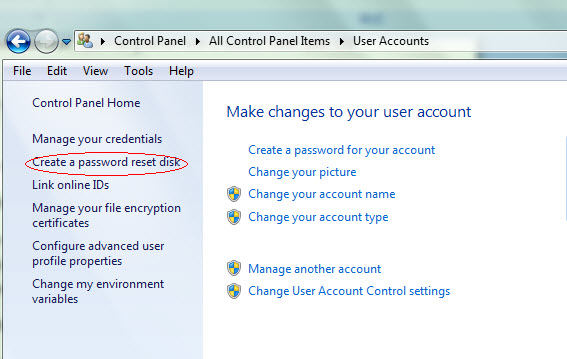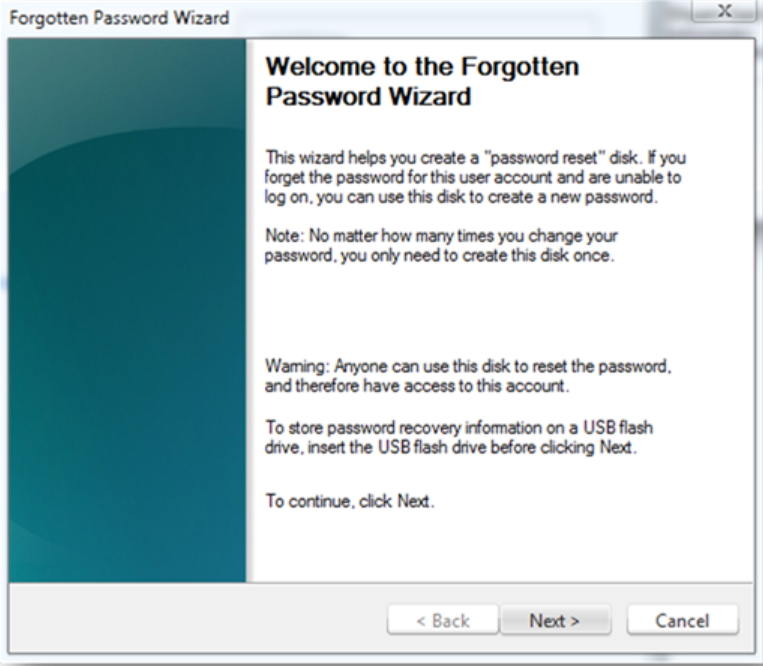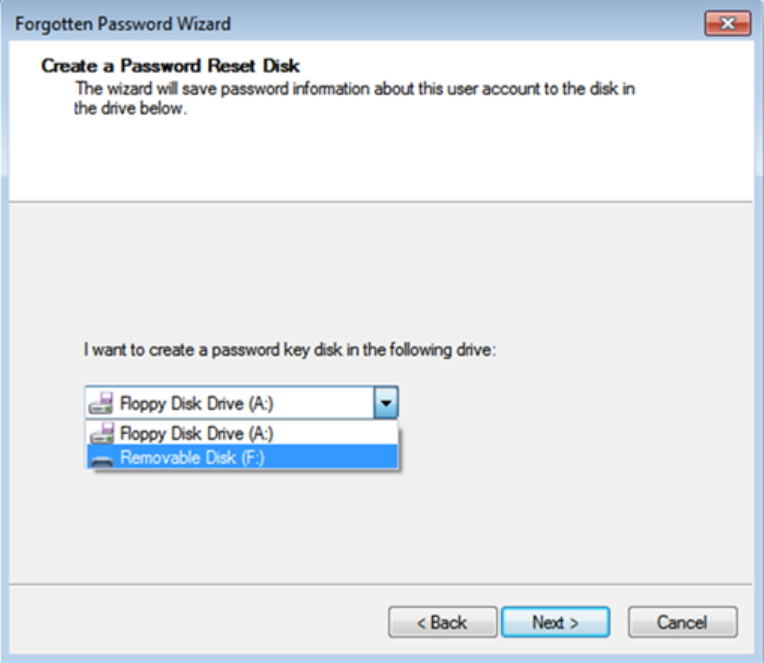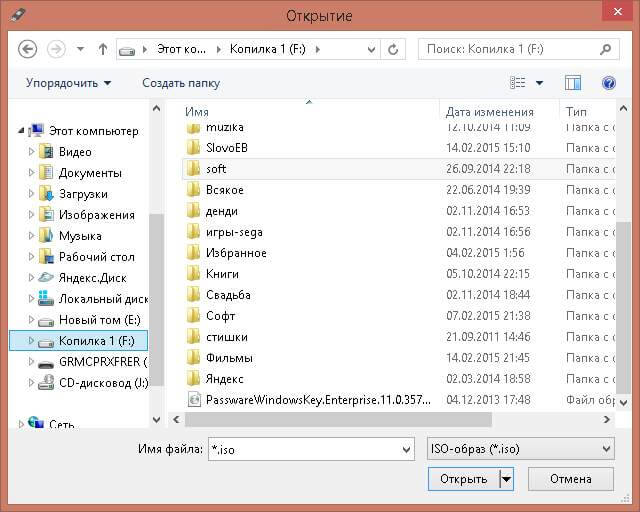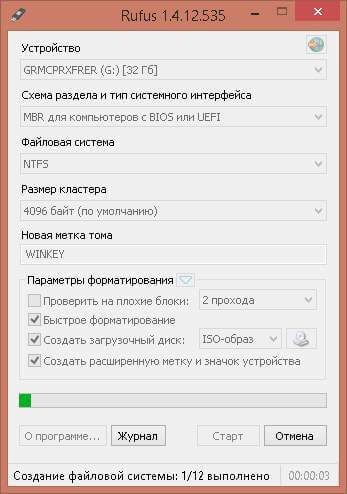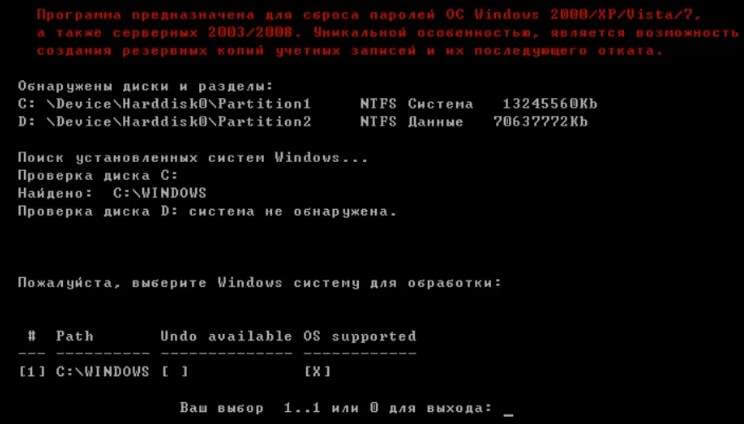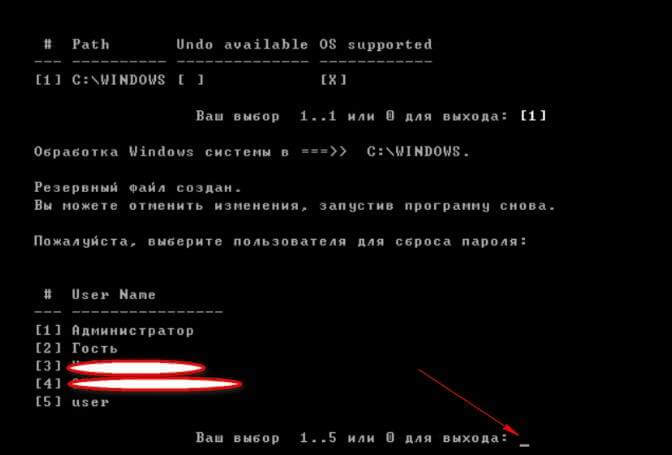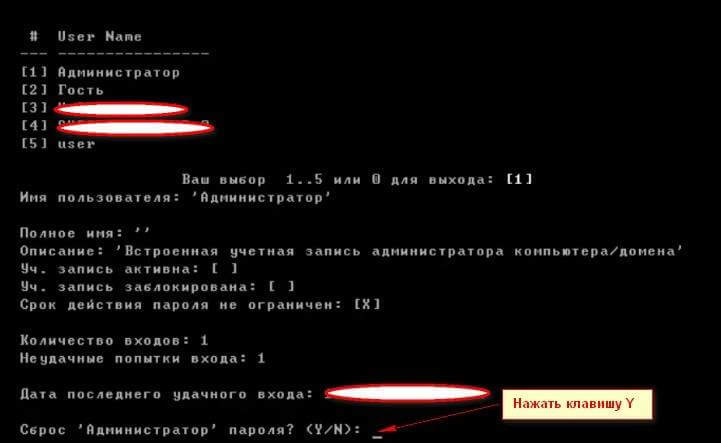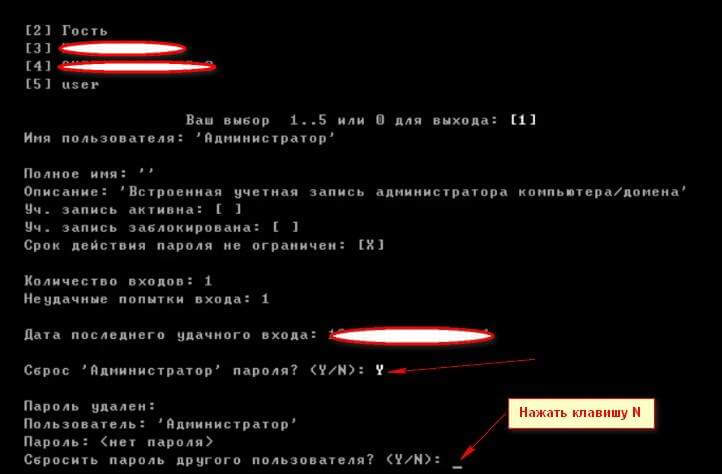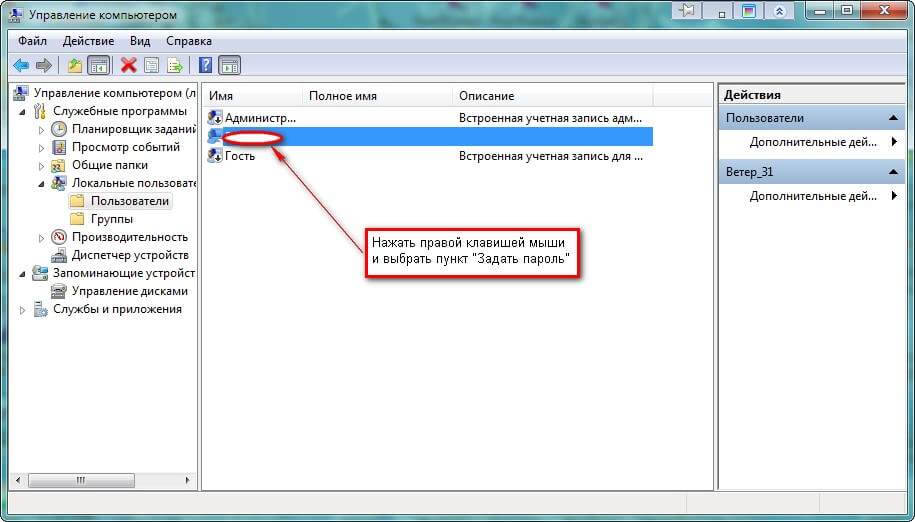- How to Reset Windows 7 Password with USB?
- 1. Reset Windows 7 Password with USB Password Reset Disk
- 2. Reset Windows 7 Password with Windows Password Key Bootable USB Drive
- Video guide to reset Windows 7 password with USB.
- Extra Tip: How to Create A Windows 7 Password Reset USB?
- Reset any windows password usb
- Популярные Похожие записи:
- 50 Responses to Загрузочная флешка для сброса пароля Администратора в Windows 7 / Как создать загрузочную флешку для сброса пароля Администратора
How to Reset Windows 7 Password with USB?
Losing Windows 7 password is not such a trouble thing if you handle it in a right way. However, It’s only a moment for you forget Windows 7 password and it may take you several days to regain access to your system. No worries when you forget Windows 7 password. The article will give you some ideas to reset Windows password with USB flash drive.
1. Reset Windows 7 Password with USB Password Reset Disk
When you add a password to your account, besides setting a password hint, you should create a Windows 7 password reset disk in case you need it. Here are the steps to configure pendrive for Windows password recovery.
Step 1: When entering a wrong password, it will show you the Password Hint and you can reset password as following picture. Click «Reset password», it will show you the Password Reset Wizard.
Step 2: Insert the created USB password reset disk. Select your USB password key disk drive and click «Next >» to reset the password with a new one.
Step 3: Then you can use the new password to enter your computer.
This USB password reset disk only use in a certain account which you have created before, or it won’t help. So it’s better to create a password reset disk when you add a password to account. If you have problems with how to create Windows 7 password reset USB, you can see more details in Microsoft website.
2. Reset Windows 7 Password with Windows Password Key Bootable USB Drive
How to reset Windows password without disk? If you don’t have a password reset disk, a Windows 7 password reset usb utility will help.
Step 1: Prepare a 2GB USB flash drive and a computer which you can access to.
Step 2: Download Windows Password Key Professional — the Windows password key USB, and install it.
Step 3: Run the program and burn the ISO image to the USB flash drive.
Step 4: Use the USB to reset Windows 7 password. But in this step, make sure your computer is boot from USB drive, you can set a BIOS if necessary. Don’t worry if you have difficulty to bios setting, you can see more in the Professional version user guide.
With this usb password resetter, it is easy for a computer newbie for Windows 7 password recovery USB and it’s the fastest way if you don’t have the reset disk. Hope that save your time.
Video guide to reset Windows 7 password with USB.
Extra Tip: How to Create A Windows 7 Password Reset USB?
A password reset disk will be a great help when your forgot Windows password. If you haven’t create a Windows 7password reset disk yet, follow steps below to make one.
Step 1: Insert a USB flash drive into your computer. You’d better format it firstly.
Open the Control Panel and then click open the User Accounts applet. Click the Create a password reset disk link on the left pane.
Step 2: Now the Forgotten Password Wizard opens, click Next.
Step 3: Select the Flash drive from the drop-down menu. Click Next to start burning Windows 7 password reset USB. Once the process is completed, click Next to finish.
Now you have a clear idea about how to create a bootable USB disk and how to reset Windows 7 password with USB easily. We hope our tips would do help you.
Reset any windows password usb

Для создания загрузочной флешки скачиваем утилиту Rufus ссылка выше, программу Passware WindowsKey Enterprise11 можно скачать тут . Сама программа упакована в iso образ. С помощью данной программы можно сбросить пароль на операционных системах Windows начиная с 2000, кромеWindows 8.
Запустив утилиту Rufus выбираем съёмный диск (флешку),
Загрузочная флешка для сброса пароля Администратора в Windows 7-01
далее указываем путь к программе (место на ПК после загрузки) Passware Windows Key Enterprise 11. и нажимаем кнопку «Старт».
Загрузочная флешка для сброса пароля Администратора в Windows 7-02
Далее соглашаемся с предупреждением утилиты (форматирование).
Загрузочная флешка для сброса пароля Администратора в Windows 7-03
Далее rufus просканирует iso образ и скопирует все файлы на флешку. После завершения всех действий нажимаем кнопку «Готово».
Загрузочная флешка для сброса пароля Администратора в Windows 7-04
Запускаем программу сброса пароля Passware Windows Key Enterprise для этого необходимо зайти вBIOS, используя клавишу F2 либо Delete и в разделе BOOT выбрать параметр «Загрузка с USB,нажать клавишу F10 и ENTER . При первом запуске программа определит диск, на котором установлена операционная система.
Загрузочная флешка для сброса пароля Администратора в Windows 7-05
Для продолжения внизу окна нажмите 1. На следующем этапе необходимо указать пользователя, которому необходимо сбросить пароль.
Загрузочная флешка для сброса пароля Администратора в Windows 7-06
Выбрав пользователя внизу окна, нажимаем клавишу Y (соглашаемся) на сброс пароля. Подтверждаем сброс пароля Y и внизу окана нажимаем клавишу N
Загрузочная флешка для сброса пароля Администратора в Windows 7-07
Извлекаем флешку, перезагружаем ПК и входим в систему.
Загрузочная флешка для сброса пароля Администратора в Windows 7-08
Если Вам понадобится сразу задать новый пароль, то нажимаем на значок «Мой компьютер» и выбираем пункт «Управление». В открывшемся окне выбираем «Локальные пользователи» — «Пользователи»,
Загрузочная флешка для сброса пароля Администратора в Windows 7-09
выбираем нужного, щёлкаем по нему правой клавишей мыши и нажимаем на пункт «Задать пароль»
Популярные Похожие записи:
50 Responses to Загрузочная флешка для сброса пароля Администратора в Windows 7 / Как создать загрузочную флешку для сброса пароля Администратора
После ваших инструкций прописывается ещё одна учётная запись Администратор, которая не удаляется.
ее удалить нельзя, она встроенная. Ее только отключить можно
ребята я всё сделал правильно записал образ на флешку через rufus потом загрузился с неё выбрал нужную учётную запись удалил пароль! написалось что паоля нет удалился, потом достал флешку перезагрузился и когда нажимаю на эту учётную запись
акошко для ввода пароля не появляется да но сразу пишет неправильный пароль и не пускает. почему так в чём дело? операционка у меня win 7
Добрый день, не встречал такое поведение программы, если с ней не получилось, то вот еще 100 процентный способ http://pyatilistnik.org/kak-sbrosit-parol-windows-10-windows-8-1-windows-7-s-pomoshhyu-sonyape/
ок, завтра попробую))
нечего не получилось.ерунда походу все это.
Добрый день, это работает, со сто процентной гарантией. Что именно у вас не получилось?
Все отлично работает) Благодарю)
Рад, что у вас получилось
Легко всё получилось. Спасибо))
Так все и задумывалось)
у меня после загрузки с флешки чёрный экран с бегающими по нему белыми указателями курсора, довольно стрёмный вид. ни на что не реагирует ( вин 7
возможно не правильно сделалась флешка, есть у вас возможность другй воспользоваться?
Иван, спасибо за отклик! попробовала с другой флешкой, не вышло. Попробовала записать iso Сони http://pyatilistnik.org/kak-sbrosit-parol-windows-10-windows-8-1-windows-7-s-pomoshhyu-sonyape/ тоже не вышло — не видит флешку как загрузочную. Увы (
вообще странно, а что у вас за ноутбук или системный блок?
ДОбрый вечер,у меня не получается сбросить парль,все сделал по инструкции,однако после сохранения настройки биоса идет обычная загрузка,флешку не видит,странно,со вторым вашим способом ввидео,флешку видит,однако пароль почему то не сбрасывает
все сделал по инструкции но после запуска черный экран и 0 эмоций
Здравствуйте. У меня 10 компов в школе. Дети поменяли пароли и вот сбрасываю. ВСе компы одинаковые, но только в 2 компах сбросил, а 7 нет. Почему?
Вообще должен везде быть одинаковый, могу посоветовать еще на сайте есть SonyPE сборка, там есть по для сброса, альтернативное описанному в этой статье.
загрузочная флешка говорит, что пароль удалила, но когда винду загружаешь, то всё по прежнему, запрашивает пароль
Если вам это не подошло, на сайте есть ISO Sonya PE, в ней есть еще нужные для сброса программы.
Сделал всё по инструкции, чёрный экран.
Такое поведение не встречал, у меня в блоге есть статья, как диагностировать черный экран.
Под чёрным экраном я имел ввиду что флешка не работает.
Не могу прокомментировать, все проверенно мной неоднократно и многими коллегами, проблема явно у вас локальная.
дайте ссылку на эту сборку Сони ПЕ
для чего выбирать файловую систему FAT если при добавлении iso шника он менят ее на ntfs . не работает загрузка с флешки?? что делать .
а так же: для чего выбирать DOS если при добавлении файла он автоматически меняет на iso.
Спасибо. Всё работает.
Иван, следую Вашей процедуре. Запускаю rufus, делаю установки FAT32, freeDOS . Но когда выбираю образ .iso Passware программы, то автоматически установки меняются на «Файловая система:NTFS» , «Создать загрузочный диск: ISO-образ». Чтоб их поменять на нужные (FAT32, freeDOS), нужно сначала опять выбрать «Файловая система:FAT32», потом появляется нужная опция в «Создать загрузочный диск:». Наконец, начинается запись на флешку. Когда потом посмотреть свойства этого накопителя (через «Компьютер…») , то действительно ее файловая система — FAT32. Но — меняю в биосе загрузочные устройства (у меня ASUS, флешка называется в его биосе- removable device). Сохраняю эту конфигурацию.
Но- компьютер с флешки не грузится, видно, что делает доступ к ней, а потом- к жесткому диску. Грузится Windows XP. В чем может быть проблема- почему не стартует загрузка с флешки?
Перепробовал 5 сторонних программ для сброса пароля, помогла только эта программа Passware WindowsKey Enterprise11. Спасибо!
Рад, что вам помог, Александр!
та же проблема,все сделал как на видео по технологии, через rufus создал образ, все по видео удалил пароли какие нужно и в конце после перезагрузки , не показывает поле ввода пароля после нажатия на пользователя сразу пишет » имя пользователя или пароль не верны» почему так?
Скриншот можете сделать?
Все получилось. Спасибо
…. На следующем этапе необходимо указать пользователя, которому необходимо сбросить пароль
Слава богу я прочитал то, что дальше и не стал ничего делать. А если на компе всегоодин админ, то кому сбрасывать пароль-то?
Встроенной учетной записи Администратор
Добрый день. На server 2008 r2 будет работать этот метод?
Идеально все получилось, спасибо большое
Здравствуйте Иван, а будет ли работать на Windows 7 Профессиональный.Просто я пробовал способы без флешок и дисков у меня не получалось. Надеюсь что этот метод получится.
Поможет ли эта программа для сброса пароля администратора? Для входа в Виндоус пароль я знаю, сбрасывать его мне не нужно
Здравствуйте! Столкнулся с такой проблемой. Скачал Rufu, после установки пути к исошнику автоматически меняется файловая система на NTFS. В итоге пробую эту флешку и ничего не получается. Ноут запускается как обычно, запрашивая пароль. Без запуска программы. Что делать?
Иван, следую Вашей процедуре. Запускаю rufus, делаю установки FAT32, freeDOS . Но когда выбираю образ .iso Passware программы, то автоматически установки меняются на «Файловая система:NTFS» , «Создать загрузочный диск: ISO-образ». Чтоб их поменять на нужные (FAT32, freeDOS), нужно сначала опять выбрать «Файловая система:FAT32», потом появляется нужная опция в «Создать загрузочный диск:». Наконец, начинается запись на флешку. Когда потом посмотреть свойства этого накопителя (через «Компьютер…») , то действительно ее файловая система — FAT32. Но — меняю в биосе загрузочные устройства (у меня ASUS, флешка называется в его биосе- removable device). Сохраняю эту конфигурацию.
Но- компьютер с флешки не грузится, видно, что делает доступ к ней, а потом- к жесткому диску. В чем может быть проблема- почему не стартует загрузка с флешки?
Можете модель ноутбука сказать. в какой операционной системе делаете сброс?
Здравствуйте. По этой инструкции все сделали. Но результат получился как у многих — на старте три пользователя админ, наш Евгений и гость, поля ввода пароля нет, при нажатии выходит сообщение «неверное имя пользователя или пароль». Проблема такая давно появилась, ее как-то решили?
Можете у меня скачать с раздела набор ISO SonyaPE там есть еще утилиты для сброса пароля
Здравствуйте. Вроде всё по инструкции, но когда захожу в boot там совсем другое. Можно только настройки поменять. У меня винда7.